Les yeux d'Halloween

L'originale di questo tutorial lo trovate qui

Ringrazio Virginia per avermi permesso di tradurre questo tutorial
Tutorial tradotto con psp X8
Materiale qui
Tube della donna : Butterfly - tube del gatto: Molly
Misted del paesaggio: Kanlan
Filtri usati qui: Eye Candy 5 Impact - AAA Frames - Carolaine and Sensibility - Filter Factory Gallery H - Flaming Pear/Flexify 2 - Unlimited 2 - Graphic Plus - Italian Editors Effect - Mehdi - Mura's Meister - Bkg Designers sf10 II - Simple - Bkg Kaleidoscope - Dsb Flux

|
Porta con te la freccia per tenere il segno al tuo lavoro
|
Preparazione
Metti le tre selezioni nella cartella selezioni di psp
Nota bene: se usi altri colori non esitare a cambiare la modalità di miscelatura del livello e l'opacità
Tavolozza dei materiali: colore di primo piano #eb7827 e colore di secondo piano #000000
Configura in primo piano il gradiente stile radiale:
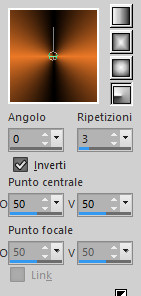
1. Apri una nuova immagine trasparente di 900 x 600 px.
Applica il gradiente di primo piano.
2. Effetti/Plug in/Flaming Pear/Flexify 2:
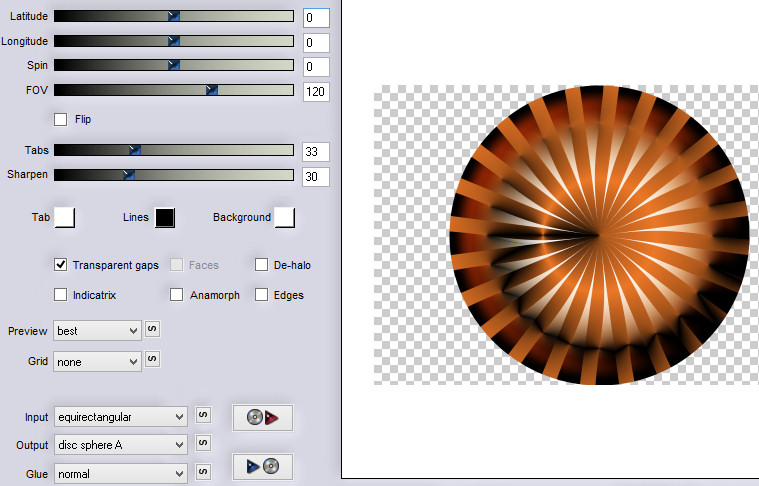
Effetti/Plug in/Unlimited 2/Toadies/Weaver: 45 / 201 / 105.
3. Livelli/Duplica.
Immagine/Rifletti/Rifletti verticalmente (Immagine/Capovolgi per le vecchie versioni).
Effetti/Plug in/Unlimited 2/Simple/4Way Average.
Regola/Messa a fuoco/Metti a fuoco.
4. Effetti/Plug in/Unlimited 2/Italian Editors Effect/Picture in Picture:
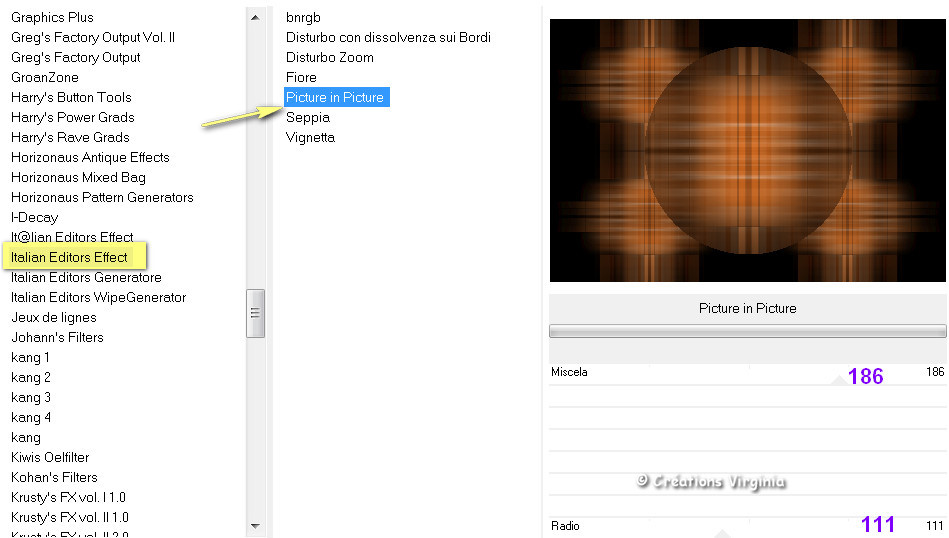
Nota bene: se non ottieni un risultato uguale al mio, trovi nel materiale l'immagine "halloween_etape 4-01_apres icture_in_picture".
Inizia quindi il lavoro direttamente con questo file che comprende anche i passaggi precedenti.
In questo caso se necessario dovrai applicare ad entrambi i livelli il viraggio secondo i tuoi colori.
Livelli/Disponi/Porta sotto.
Posizionati sul livello di sopra (Raster 1).
Cambia la modalità di miscelatura del livello da normale a filtra.
Nella paletta dei livelli ottieni questo:

Livelli/Unisci/Unisci visibile.
5. Selezione/Carica selezione/Da disco e scegli "vir_sel_hal01".
Selezione/Innalza selezione a livello.
Lascia selezionato.
6. Nella tavolozza dei materiali in primo piano configura in primo piano un nuovo gradiente stile lineare:
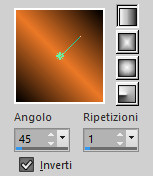
Livelli/Nuovo livello raster.
Configura lo strumento barattolo come sotto:

Applica il gradiente di primo piano al nuovo livello.
Rimetti l'opacità del barattolo a 100.
Selezione/Modifica/Contrai di 5 px.
7. Apri il misted del paesaggio "kahlan_halloween_9Nt4". Modifica/Copia e incolla come nuovo livello.
Non spostare.
Selezione/Inverti.
Premi il tasto Canc della tua tastiera.
Livelli/Unisci/Unisci giù.
Deseleziona tutto.
8. Immagine/Ridimensiona al 78% (tutti i livelli non spuntato).
Effetti/Plug in/Alien Skin Eye Candy 5 Impact/Glass: dal menù Settings in alto scegli il preset "Clear".
Devi ottenere questo:
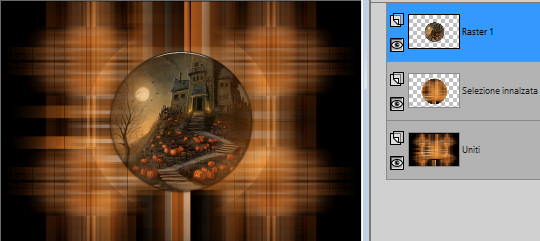
9. Posizionati sul livello di sotto (Selezione innalzata).
Effetti/Plug in/Unlimited 2/Bkg Kaleidoscope/4 QFlip ZBottomR.
Effetti/Plug in/Carolaine and Sensibility/CS_Texture: 52 / 0 / 175 / 10.
Effetti/Effetti d'immagine/Motivo unico:
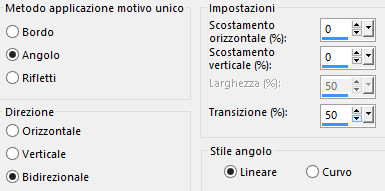
Devi ottenere questo:

10. Livelli/Duplica.
Effetti/Plug in/Unlimited 2/Filter Factory Gallery H/GridMin: 253 / 160.
Effetti/Plug in/Graphic Plus/Quick Tile II: 136 / 76 / 244 / 85.
Effetti/Plug in/Mura's Meister/Perspective Tiling:
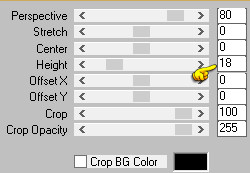
Effetti/Effetti 3D/Sfalsa ombra: -14 / 17 / 30 / 40 / colore #000000.
11. Chiudi la visibilità del livello che sta in cima (Raster 1) e rimani posizionato sul livello di sotto (Copia di Selezione innalzata):

Livelli/Unisci/Unisci visibile.
Regola/Tonalità e saturazione/Tonalità saturazione luminosità:
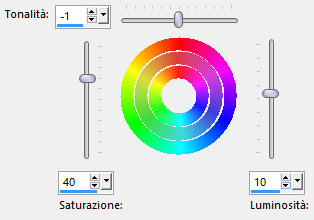
12. Riapri la visibilità del livello che sta in cima (Raster 1).
Rimani posizionato sul livello Uniti.
Con lo strumento contagocce scegli un nuovo colore per il primo piano: per me #ff6604.
Livelli/Nuovo livello raster.
Selezione/Carica selezione/Da disco e scegli "vir_sel_hal02".
Riempi le selezioni con il colore di primo piano.
Deseleziona tutto.
Effetti/Plug in/Mura's Meister/Copies:
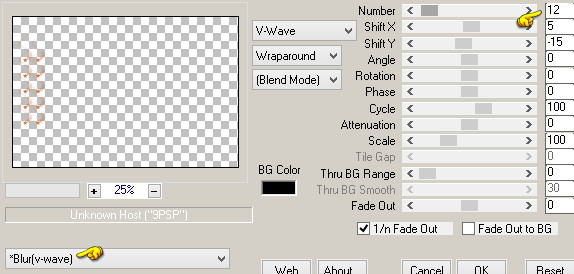
Livelli/Duplica.
Immagine/Rifletti/Rifletti orizzontalmente (oppure Immagine/Rifletti per le vecchie versioni di psp).
Livelli/Unisci/Unisci giù.
Effetti/Plug in/Alien Skin Eye Candy 5 Impact/Perspective Shadow: dal menù Settings in alto scegli il preset "Drop Shadow, Blurry".
13. Nella tavolozza dei materiali configura in primo piano un nuovo gradiente stile sprazzo di luce:
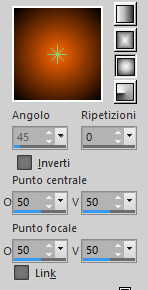
Livelli/Nuovo livello raster.
Selezione/Carica selezione/Da disco e scegli "vir_sel_hal03".
Riempi la selezione con il gradiente di primo piano.
Deseleziona tutto.
Effetti/Effetti di bordo/Aumenta.
Livelli/Duplica.
Immagine/Rifletti/Rifletti orizzontalmente (oppure Immagine/Rifletti per le vecchie versioni di psp).
Livelli/Unisci/Unisci giù.
Effetti/Plug in/Alien Skin Eye Candy 5 Impact/Perspective Shadow: lascia i valori in memoria.
Livelli/Unisci/Unisci tutto (appiattisci).
14. Immagine/Aggiungi bordatura simmetrica di 1 px colore #000000.
Immagine/Aggiungi bordatura simmetrica di 12 px colore #ffffff.
Immagine/Aggiungi bordatura simmetrica di 1 px colore #000000.
Immagine/Aggiungi bordatura non simmetrica colore #ffffff:
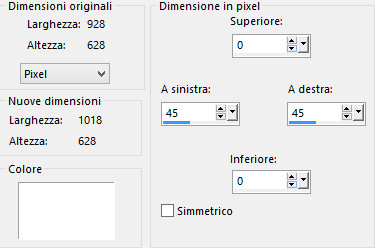
15. Nella tavolozza dei materiali metti in secondo piano il colore #ff6604.
Con lo strumento contagocce scegli un nuovo colore per il primo piano: per me #f9eabd.
Livelli/Innalza livello di sfondo.
Con la bacchetta magica (modalità aggiungi - tolleranza 0 - sfumatura 0 - antialias esterno) seleziona le due grandi bordature bianche.
Effetti/Plug in/Mehdi/Wavy Lab 1.1:
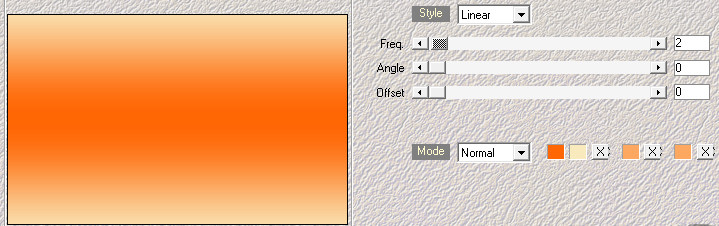
Effetti/Plug in/Dsb Flux/SpiderWeb:
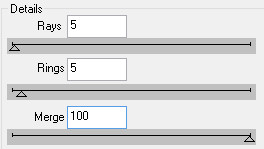
Effetti/Effetti di bordo/Aumenta.
Effetti/Plug in/Mehdi/Seamless Border 2:
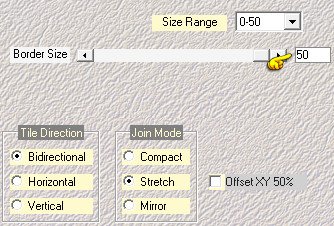
Selezione/Inverti.
Effetti/Effetti 3D/Sfalsa ombra: 5 / 5 / 50 / 30 / colore #000000.
Effetti/Effetti 3D/Sfalsa ombra: -5 / -5 / 50 / 30 / colore #000000.
Deseleziona tutto.
16. Immagine/Aggiungi bordatura non simmetrica colore #000000:
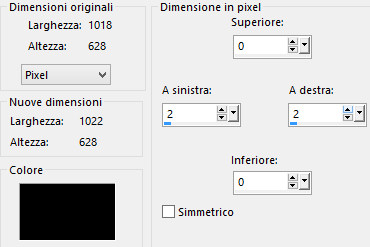
Effetti/Plug in/AAA Frames/Foto Frame:
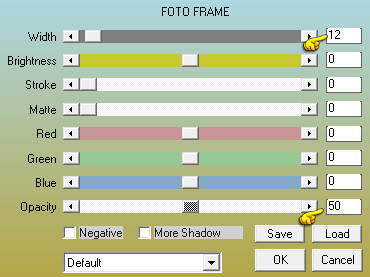
17. Immagine/Aggiungi bordatura non simmetrica colore #000000:
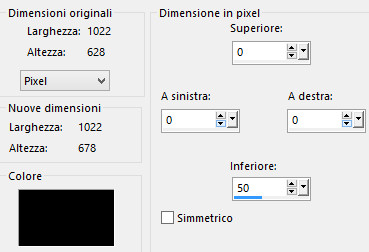
18. Apri il tube delle zucche "minipackCUFreebie_ (3)".
Lascia selezionato.
REgola/Tonalità e saturazione/Viraggio: tonalità 24 - saturazione 255.
Deseleziona tutto.
Modifica/Copia e incolla come nuovo livello sul tuo lavoro.
Immagine/Ridimensiona al 70% (tutti i livelli non spuntato).
Effetti/Effetti d'immagine/Scostamento: orizz. -175 / vert. -158 / personalizzato e trasparente.
Effetti/Effetti 3D/Sfalsa ombra: -5 / -3 / 50 / 30 / colore #000000.
19. Apri il tube degli occhi "ojosmuñeca". Modifica/Copia e incolla come nuovo livello.
Immagine/Ridimensiona al 70% (tutti i livelli non spuntato).
Effetti/Effetti d'immagine/Scostamento: orizz. -315 / vert. 260 / personalizzato e trasparente.
Effetti/Effetti 3D/Sfalsa ombra: 2 / 3 / 60 / 30 / colore #000000.
Livelli/Duplica.
Immagine/Rifletti/Rifletti orizzontalmente (oppure Immagine/Rifletti per le vecchie versioni di psp).
Livelli/Unisci/Unisci giù.
Cambia la modalità di miscelatura del livello da normale a luminanza esistente e abbassa l'opacità a 30.
20. Apri il tube della strega "Halloween-4". Modifica/Copia e incolla come nuovo livello.
Immagine/Ridimensiona all'88% (tutti i livelli non spuntato).
Effetti/Effetti d'immagine/Scostamento: orizz. 225 / vert. 30 / personalizzato e trasparente.
Effetti/Effetti 3D/Sfalsa ombra: -14 / 17 / 50 / 40 / colore #000000 (o altra secondo il tuo tube).
21. Apri il tube del testo "la_nuit_d_halloween_vir". Modifica/Copia e incolla come nuovo livello.
Effetti/Effetti d'immagine/Scostamento: orizz. 30 / vert. -315 / personalizzato e trasparente.
Effetti/Effetti 3D/Smusso ad incasso (colore #ffffff):
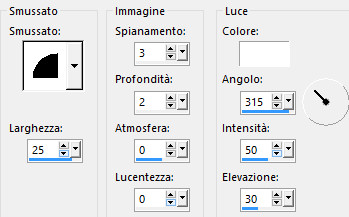
22. Apri il tube del gatto "Black_Cat04_molly". Posizionati nel livello "yellow Eyes".
Modifica/Copia e incolla come nuovo livello.
Immagine/Ridimensiona al 55% (tutti i livelli non spuntato).
Effetti/Effetti d'immagine/Scostamento: orizz. -430 / vert. -260 / personalizzato e trasparente.
Effetti/Effetti 3D/Sfalsa ombra: -2 / 3 / 40 / 30 / colore #000000
23. Aggiungi la tua firma. Livelli/Unisci/Unisci visibile.
Immagine/Ridimensiona a 950 px di larghezza (tutti i livelli spuntato).
Se non desideri l'animazione, salva in formato jpeg, altrimenti continuamo.
24. Modifica/Copia.
Apri Animation Shop.
Modifica/Incolla come nuova animazione.
25. Apri l'animazione "animation_oeil_shadowed_vir". Questa animazione contiene 8 fotogrammi.
La tua tag deve quindi contenere lo stesso numero di fotogrammi.
Attiva la tua tag. Modifica/Incolla dopo il fotogramma corrente (adesso hai due fotogrammi).
Modifica/Seleziona tutto.
Modifica/Duplica (ora hai quattro fotogrammi).
Modifica/Seleziona tutto.
Modifica/Duplica (ora hai otto fotogrammi).
Modifica/Propaga incolla.
26. Vai all'animazione "animation_oeil_shadowed_vir".
Modifica/Seleziona tutto.
Modifica/Copia.
27. Torna al tuo lavoro.
Tutti i fotogrammi devono essere selezionati.
Assciurati di vedere il primo fotogramma.
Modifica/Incolla nel fotogramma selezionato.
Clic tasto destro del mouse nel punto in cui desideri mettere l'animazione.
Io ho incollato l'animazione una volta nella zucca di destra:

Puoi visualizzare il tuo lavoro cliccando in alto sull'icona  ( se non ti piace il risultato fai modifica/Annulla oppure clicca su freccia indietro). ( se non ti piace il risultato fai modifica/Annulla oppure clicca su freccia indietro).
28. Ora andiamo a regolare la velocità dell'animazione.
Animazione/Proprietà del fotogramma: 200.
Salva in formato gif:
Nota bene: il taglio medio ottimizzato va bene per la tonalità arancione, altrimenti se hai un altro colore scegli Octree ottimizzata:
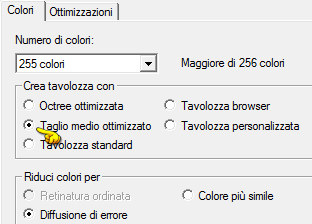
Altra versione con tube di Criss Linda Gatita - CherSwitz - Kathy - misted di Thafs

Le due meraviglie della mia tester Giograf - Grazie!


Annelie

Tutorial tradotto da Byllina il 20 ottobre 2015
Tradotti Virginia
Home
|